Dag 4 - Zondag
Vandaag duiken we dieper in de Ontwikkelen module, specifiek in het tabblad Standaard.
Je gaat je foto’s ontwikkelen. Hier begint de magie! Je leert de belangrijkste bewerkingstechnieken om je foto’s te laten stralen en op proffesioneel niveau kan krijgen. Je zal versteld staan van wat er allemaal mogelijk is.
Werkwijze!
- Bekijk eerst de instructie video van vandaag. Daarna begin je pas aan de lesstof van vandaag.
- Heb heb je vragen naar aanleiding van de les van vandaag? Klik dan op de knop hieronder. (Even inloggen op de website om je vraag te kunnen stellen)
Overzicht van ontwikkelen module
Samen doorlopen we de ontwikkelen tab in Lightroom
In deze video gaan we een kort overzicht geven van de Ontwikkelen-module in Lightroom. Dit is waar de magie van fotobewerking begint!
We lopen grofweg door de verschillende tabbladen om een overzicht te krijgen van de belangrijkste opties die je kunt gebruiken om je foto’s te ontwikkelen.
Foto’s ontwikkelen met Standaard instellingen
Stap voor stap aanpassen van; Belichting, Witbalans, Contrast, Hooglichten etc..
In deze video bespreken we het standaard tabblad in de Ontwikkelen module.
Dit is de plek waar je de belangrijkste instellingen kunt aanpassen om je foto te optimaliseren. We gaan in op de basistools zoals:
Belichting, Contrast, Witbalans, Hooglichten en schaduwen, Witte en zwarte tinten etc…
We doorlopen elke instelling stap voor stap, zodat je precies weet hoe je jouw foto’s kunt verbeteren!
Opdrachten van vandaag
Bewerk een foto naar keuze
Vandaag duiken we dieper in de Ontwikkelen module, specifiek in het tabblad Standaard. In deze opdracht ga je werken met de basisaanpassingen om een foto optimaal te corrigeren en te verbeteren.
Open de Ontwikkelen module
- Start Lightroom en ga naar de Ontwikkelen module.
- Selecteer een foto die je wilt bewerken. Dit mag een nieuwe foto zijn of een foto die je eerder hebt geïmporteerd.
Basisaanpassingen in het Tabblad Standaard
In het tabblad Standaard zie je een reeks schuifbalken voor verschillende aanpassingen. Voor deze opdracht gaan we de volgende instellingen verkennen;
- Belichting (Exposure): Pas de belichting aan zodat de helderheid van je foto beter in balans komt. Bekijk hoe de schuifbalk zowel lichte als donkere delen beïnvloedt.
- Contrast: Verhoog of verlaag het contrast om het verschil tussen licht en donker te versterken of te verzachten.
- Hooglichten (Highlights): Probeer de schuifbalk voor hooglichten uit en kijk hoe je de heldere delen van je foto kunt temperen of versterken.
- Schaduwen (Shadows): Werk met de schaduwen om meer detail terug te brengen in donkere delen van je foto.
- Witte tinten (Whites) en Zwarte tinten (Blacks): Pas de witte en zwarte tinten aan om je foto meer dynamisch bereik te geven. Gebruik de Alt-toets (Optie-toets op Mac) terwijl je de schuifbalken beweegt om te zien wanneer delen van je foto compleet wit of zwart worden.
Toets je kennis
- Ga alle bovengenoemde schuifbalken langs en pas ze aan op je foto.
- Maak na elke aanpassing een notitie van hoe de wijziging de uitstraling van je foto verandert.
- Tip: Gebruik de backslash \ toets om het verschil te zien tussen het origineel en het bewerkte resultaat.
- Voor en Na Gebruik de voor- en na-weergave (de Y-toets) om je bewerkingen te vergelijken met het origineel.
Dit helpt je te zien wat het effect is van de aanpassingen in het tabblad Standaard.
Heel veel succes met deze opdracht!
De meest gestelde vragen over Dag 4 - FAQ (klik op de vraag)
Wat is het doel van het tabblad Standaard in de Ontwikkelen module van Lightroom?
Het Standaard-tabblad bevat de basisaanpassingen die je kunt doen om de belichting, het contrast, en de kleuren van je foto’s te optimaliseren.
Wat doet de schuifregelaar voor Belichting op het Standaard-tabblad?
De Belichting-regelaar past de algemene helderheid van je foto aan. Dit kan worden gebruikt om een onderbelichte of overbelichte foto te corrigeren.
Wat is het verschil tussen Contrast en Helderheid?
Contrast verhoogt of verlaagt het verschil tussen de lichte en donkere gebieden in je foto. Helderheid (Clarity) versterkt de details in de middelste tonen, wat een subtieler effect heeft op contrast.
Wat doet de Auto-knop op het Standaard-tabblad?
De Auto-knop analyseert de foto en past automatisch de schuifregelaars aan voor een gebalanceerde belichting en kleurcorrectie.
Hoe beïnvloedt de Helderheid mijn foto?
De Helderheid-schuifregelaar verhoogt het lokale contrast in het middentonenbereik, wat de details meer laat opvallen zonder de schaduwen en hooglichten te sterk aan te passen.
2024 © Fotoclub.nl